En påkostet 4K-skjerm som MSI Optix MPG321UR-QD, med 144 Hz oppdateringsfrekvens og HDR, bør tilfredsstille de fleste gamere og andre som krever rå ytelse.
Skal du spille på konkurransenivå, eller du rett og slett vil leve deg maksimalt inn i actionspillene, så krever det en god del av skjermen. Det er tross alt denne som er den visuelle koblingen mellom deg og spillet, og da må den være lynrask til å henge med i alle bevegelser, og unngå såkalt “screen tearing”, hvor bildet bryter opp i flimmer når bildefrekvensen blir for høy. Men ikke bare det. For å oppleve spillet på sitt absolutt beste, må skjermen ha høy oppløsning. Helst 4K Ultra HD!

Mens dette ikke er et stort problem når man skal redigere og se på video (her er det andre utfordringer som kontrast, innsynsvinkel og ikke minst korrekte farger), så er det ikke like lett å ta en “ja, takk, begge deler” holdning innen gaming. Jo høyere oppløsning skjermen har, jo mer skal til for å gjøre den rask nok. Minimum 120 Hz, gjerne 144 Hz. Og, likeledes, en superrask skjerm har ofte lavere pikseloppløsning og dermed ikke like god grafikk i landskapsscener og racingspill.
Det er kanskje spesielt innen e-sport man ønsker seg en pose-og-sekk-løsning. Bilspill, for eksempel. Man er vant til å se biler i det virkelige liv hele tiden, og et spill med god grafikk kan gjengi biler nesten helt naturtro. Mens mennesker ennå ikke har fått den helt naturtro opptegningen uansett, så skyte- og eventyrspill trenger kanskje ikke den aller høyeste pikseltettheten. Da er det viktigere med lynraske bevegelser.

Ekte pose-og-sekk IPS-skjerm
MSI Optix MPG321UR-QD er med 1 ms ekte responstid (MPRT) omtrent så rask som det er mulig å lage en skjerm med IPS-panel.
IPS er en type panel, som har innsynsvinkel og fargenøyaktighet som sin største styrke, mens for bare få år siden var det nærmest utenkelig å bruke teknologien til gaming. Den var ikke rask nok. En annen ulempe med IPS er at absolutt kontrastnivå lider noe under den høye innsynsvinkelen. Et TN-panel, for eksempel, har høyere kontrast når man ser rett på, men faller igjennom når skjermen betraktes fra en vinkel.
MSI har med denne skjermen tynt IPS-teknologien så langt de har klart, for å få en fin balanse mellom de skarpeste fargene, den høyeste oppløsningen, og lynrask oppdateringsfrekvens. Dessuten er skjermen fabrikkalibrert til å være så å si fargenøytral, slik at den faktisk også kan brukes til bildebehandling uten å måtte bruke penger på et kolorimeter, og bruke lang tid med flere ulike kalibrerings-gjennomganger, før man får bra nok bilde. Dette er slettes ikke dagligdags for gaming-skjermer, hvor prioriteringen ofte ligger på knæsje fremfor korrekte farger.

Quantum Dot
For å gjengi et bredt spekter av farger har MSI landet på bruk av quantum dots, eller kvanteprikker, i fargefilteret. Der hvor vanlige pigmenter både stjeler lysstyrke og degraderes over tid, er kvanteprikker i stedet små hull boret inn i nanopartikler av et bestemt stoffet (sinkmagnesiumoksid), hvor størrelsen på hullet bestemmer bølgelengden på lyset – og dermed fargen – som fraktes videre inn på bildesensoren.
Fordelen med kvanteprikker er at fargene ikke degraderer over tid, og de har mye høyere lysutbytte – og dermed bedre kontrast og fargedetaljriktom – enn med et vanlig fargefilter.
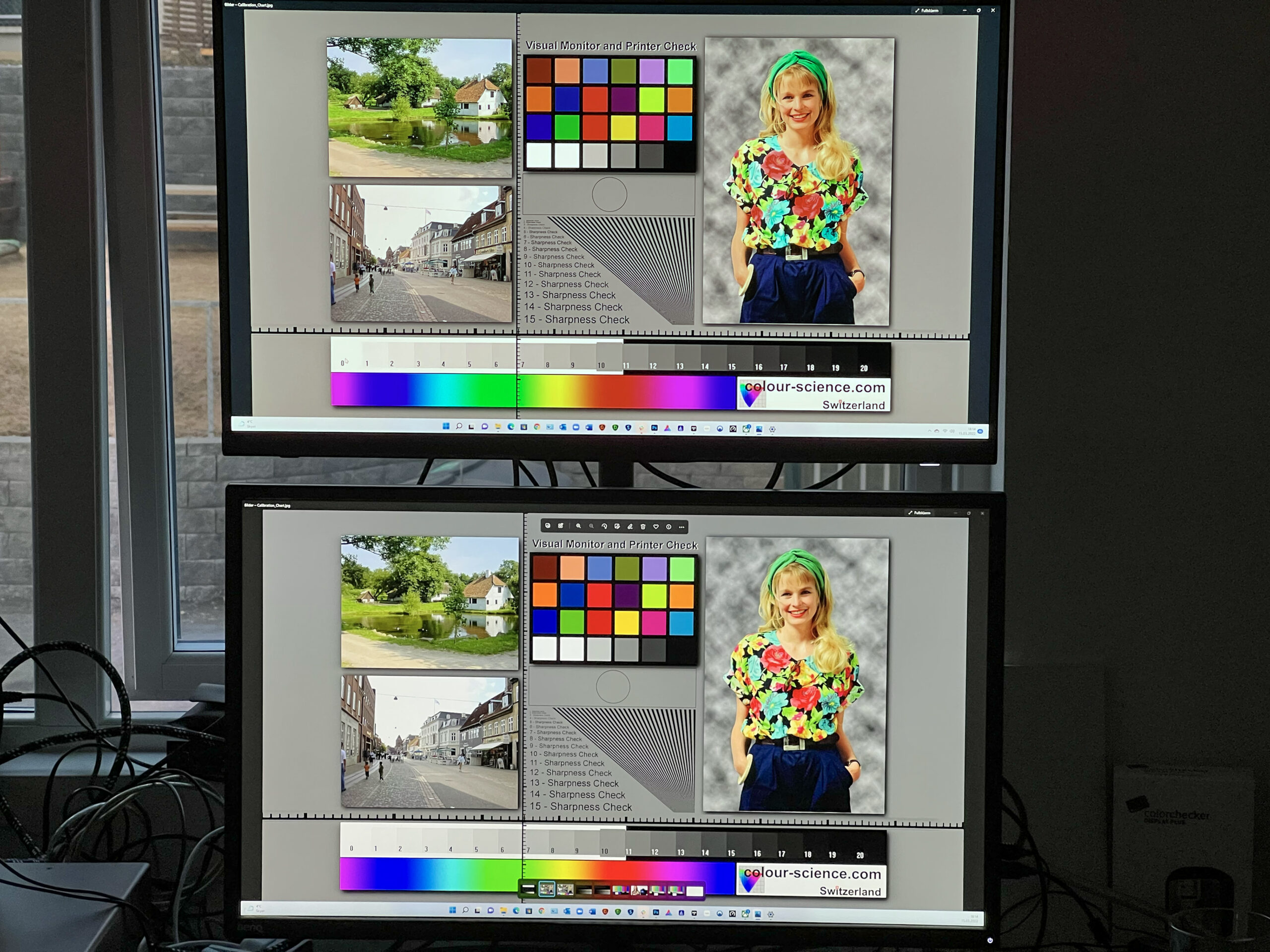
Nesten korrekt ut av esken
I menyen finner du ulike fargemoduser, delt innunder en Gaming-fane og en Professional-fane. Ja, for tanken er at du faktisk også skal kunne bruke denne skjermen til bilde- og videobehandling, da begynner prisen faktisk ikke å bli så gal likevel. Min egen 4K 32-tommer fra BenQ kostet 15.000 kroner i sin tid, og har verken HDR eller høyere skjermfrekvens enn 60 Hz. MSI-skjermen er dermed langt mer anvendelig, og selv om fargene ikke er fullt så korrekt kalibrert, er det særdeles lite som skiller de to satt opp mot hverandre. Vel, rent bortsett fra at MSI-skjermen er mer lyssterk.
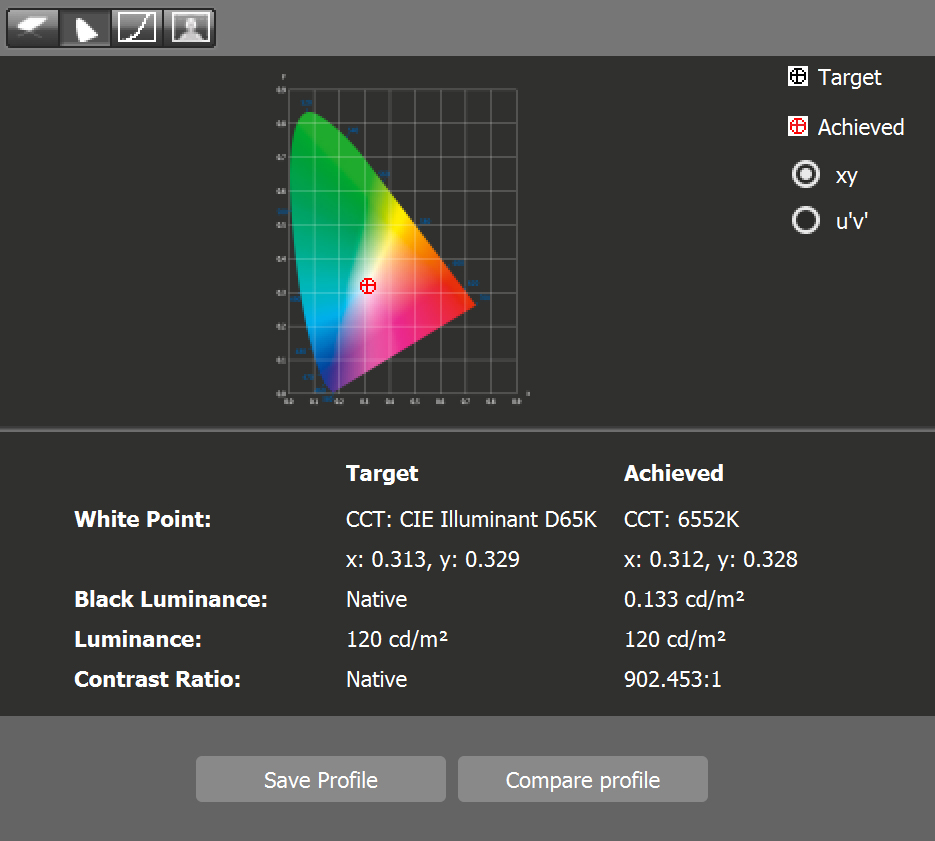
Fargemodusen User er den som tar seg best ut om du skal bruke skjermen til både gaming, video og bildebehandling. Den er nemlig tett på nøytral, samtidig som det er mer liv i fargene, enn om skjermen settes til sRGB, som blir enda likere BenQ-referansen.
Til spilling trenger du egentlig ikke tenke på kalibrering. Skal du derimot bruke skjermen mye til både bildebehandling, internettsurfing og kanskje videoredigering, så synes jeg den blir for lyssterk. Personlig liker jeg å ha den ned mot 120 nits, og da må skjermen kalibreres for å få gråskalaen korrekt. Men som spill- og underholdningsskjerm, er det tut og kjør.

Fabelaktig smell i bildet
Det er noe eget med en 32-tommers skjerm med knivskarp 4K-oppløsning, sett fra en meters avstand. Man kommer virkelig tett på handlingen, og bilene i Forza Horizon 5 er så virkelighetsnære at det nesten er skummelt. Med “ray tracing” får bildet et fantastisk spill i sollys som reflekteres i lakken, og med 144 Hz hastighet og støtte for G-Sync er det sånn flyt i bildet – og helt uten flimmer – at det nesten er hypnotiserende. Nå trenger du riktignok ikke mer enn 120 Hz til dette spillet, i hvert fall så jeg aldri frekvenstelleren høyere enn 119, da jeg spilte spillet på PC med GeForce RTX 3090 skjermkort. Men så har jeg også satt all grafikk og oppløsning på maks. Gå ned litt her og der, så får du høyere skjermfrekvens.

HDR600
MSI-skjermen har i utgangspunktet 400 nits å rutte med i lysstyrke, men du kan bytte over til HDR og få 600 nits som absolutt maksgrense. HDR-lysstyrke på 600 nits kan virke litt lite, men i et vanlig miljø gir det en glimrende opplevelse.
At skjermen har global dimming betyr at hele bildet – inkludert skyggeområdene – blir lysere i de korte blaffene skjermen må over 400 nits. Men det legger jeg ærlig talt ikke merke til når jeg spiller. På film er det derimot mer merkbart, siden man har mer anledning til å studere bildeflaten. Men balansen mellom kontrast, lysstyrke og fargegjengivelse er bedre balansert enn med flere andre.
Bare vær klar over at hele svartnivået blir lysere når HDR aktiveres, så om du demper lysstyrken i HDR-innhold, men beholder HDR aktivert i Windows, vil du oppleve et noe blassere bilde.
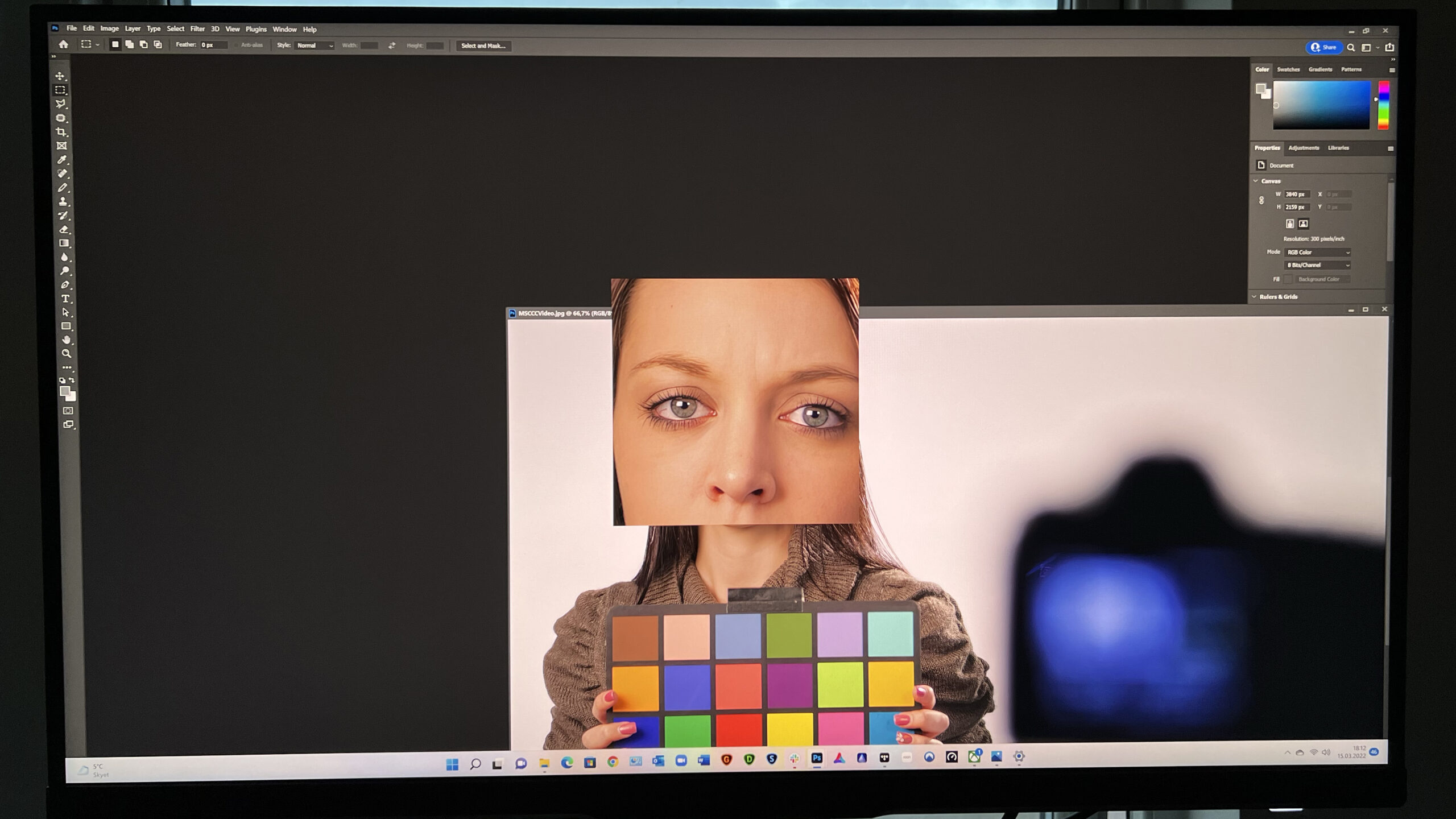
Overgår dyrere skjermer på noe
Da tar jeg også med den råe breddeskjermen Samsung Odyssey Neo G9, som har dynamisk baklys, men som har et vesentlig blassere SDR-bilde enn MSI-skjermen. Som er viktig, for det er slettes ikke alltid man ønsker å ha på HDR, spesielt ikke når man jobber med bilder for nettsider og utskrifter, eller man bare surfer rundt på nettet.
Som en allroundskjerm er MSI Optix MPG321UR-QD blant de bedre jeg har testet. Den lider da heller ikke at halo-effekten som kjennetegner skjermer med dynamisk baklys. Da inkluderer jeg også langt dyrere skjermer som mini-LED-skjermen Asus PA32UCX-K til nærmere 40.000 kroner!

USB-hub og andre tilkoblinger
I tillegg til å være en glimrende skjerm, som støtter 144 Hz både gjennom HDMI og DisplayPort, gir MSI-skjermen økt brukervennlighet med et helt vell av USB-innganger. Den har USB-C-skjermtilkobling for laptopbrukere, og dessuten innebygd hub med hele seks USB-A-innganger i tillegg til tre USB-C-innganger hvor du kan plugge inn eksterne harddisker og minnepinner. Alle disse er dessverre av typen 2.0 og ikke 3.0, så de er litt tregere enn jeg ønsker. Men de kan fullt ut brukes.
Kjekke bildefunksjoner
Til slutt vil jeg trekke frem noen kjekke funksjoner, som f.eks. at du kan få frem et siktekryss midt på skjermen, som kan gjøre det lettere å sikte på ting når spillet ikke tilbyr en skikkelig siktefunksjon. Eller et digitalt forstørrelsesglass som forstørrer midten av skjermen og dermed hjelper ytterligere med å sikte på fienden, eller å skille mellom venn og fiende før man trekker av. Slike ting er med på å heve bruksverdien av skjermen.
MSI Optix MPG321UR-QD: Konklusjon
En skjerm er en skjerm, tenker du kanskje. Men når man ser hvordan MSI Optix MPG321UR-QD balanserer oppløsning med hurtighet og fargegjengivelse, begynner man straks å kjenne på behovet for noe ordentlig. Spesielt bilspill glir i bevegelsene, samtidig som bildet er sylskarpt!
Til skytespill kan det jo hende du ønsker noe enda raskere, og det finnes skjermer helt opp til over 240 Hz. Men da har de som regel 1920 x 1080 (Full HD) og dermed bare en fjerdedel av pikseltallet til denne. Eller i beste fall 2560 x 1440. Det er bra det og, men jeg ville valgt 4K om jeg skulle brukt skjermen til andre ting også.

Les videre med LB+
Tilbud - 1 måned for kun 79,-
Tilgang til ALT innhold i 1 måned!
LB+ total 12 måneder
Tilgang til ALT innhold i 12 måneder
LB+ Total 6 måneder
Tilgang til ALT innhold i 6 måneder
- Tilgang til mer enn 7800 produkttester!
- Store rabatter hos våre samarbeidspartnere i LB+ Fordelsklubb
- Ukentlige nyhetsbrev med siste nytt
- L&B TechCast – en podcast av L&B
- Magsinet digitalt
- Deaktiver annonser









